- 전 세계 사람들과 소통하는 것은 디즈니에게 결코 어려운 일이 아닙니다.
- Disney의 놀라운 콘텐츠에 액세스하려고 할 때 로그인 문제가 발생하면 성 가실 수 있습니다.
- Disney Plus 로그인 버튼이 작동하지 않음 '및 더 많은 문제가 우리 가이드에 해결책이 있습니다.
- 방문하다 웹 앱 더 많은 문제 해결 가이드를 찾으려면 페이지를 참조하십시오.

이 소프트웨어는 일반적인 컴퓨터 오류를 복구하고 파일 손실, 맬웨어, 하드웨어 오류로부터 사용자를 보호하고 최대 성능을 위해 PC를 최적화합니다. 3 가지 간단한 단계로 PC 문제를 해결하고 바이러스를 제거하십시오.
- Restoro PC 수리 도구 다운로드 특허 기술 (특허 가능 여기).
- 딸깍 하는 소리 스캔 시작 PC 문제를 일으킬 수있는 Windows 문제를 찾습니다.
- 딸깍 하는 소리 모두 고쳐주세요 컴퓨터의 보안 및 성능에 영향을 미치는 문제 해결
- Restoro는 0 이번 달 독자.
전 세계 사람들과 소통하는 것은 디즈니에게 결코 어려운 일이 아닙니다. 그럼에도 불구하고 많은 소셜 미디어 사용자가 Disney Plus가 라이브로 시작된 첫날에 로그인하는 데 문제가 있다고 말했습니다.
Disney는 출시일에 서비스에 대한 높은 수준의 수요를 예상하지 못했지만 Disney Plus 사용자는 여전히 제대로 로그인 할 수 없습니다. Disney의 놀라운 콘텐츠에 액세스하려고 할 때 로그인 문제가 발생하면 성 가실 수 있습니다. 한 명의 사용자 정해진:
로그인에 문제가 발생했습니다. 로그인시 오류 코드 83이 표시되고 지원팀에 문의하라는 메시지가 표시되었습니다. 아직 완전히 해결되었는지 여부는 모르겠지만 서비스가 전혀 작동하지 않고 백업 및 실행됩니다.
운이 좋든 아니든 오류 83 가장 흔한 오류 중 하나입니다. 이러한 로그인 문제를 해결하는 방법을 살펴 보겠습니다.
Disney Plus 계정에 로그인 할 수없는 경우 어떻게해야합니까?
1. 앱을 삭제하고 다시 설치하십시오.

- 사용중인 기기의 표준 프로토콜에 따라 Disney Plus 앱을 삭제합니다.
- 그런 다음 장치의 전원을 끄고 다시 켭니다.
- 기기의 디지털 앱 스토어로 이동하여 Disney Plus를 검색합니다.
- 장치에 앱 다운로드.
- 귀하의 계정 이메일과 비밀번호로 로그인하십시오.
다른 모든 방법이 실패하면 Disney Plus 앱을 삭제하고 기기의 앱 스토어에서 다운로드 한 다음 다시 로그인 해보세요. 다행히도 그렇게하는 것은 매우 쉬우므로 위의 단계를 따르십시오.

디즈니 +
잘못된 앱 설치는 Disney + 앱의 로그인 문제를 포함하여 무수한 문제를 일으킬 수 있습니다.
2. 일반 로그인 수정
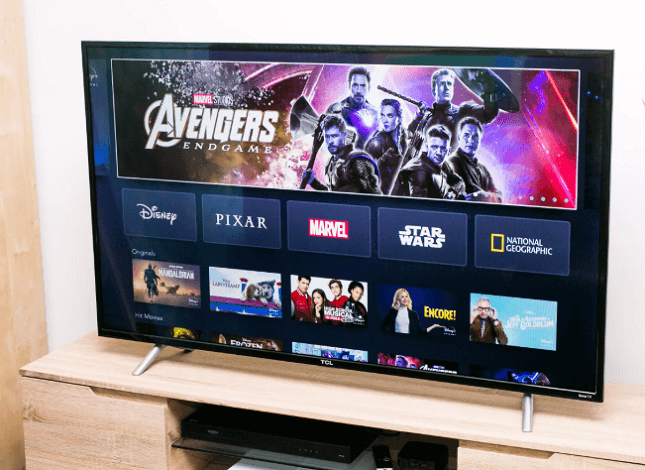
- 구독 할 때 사용한 것과 동일한 이메일 주소를 사용하고 Disney Plus에 처음 가입 할 때 사용한 것과 일치하는 옵션을 선택했는지 확인하십시오.
- 이전에 다음을 사용하여 로그인 한 적이있는 경우 페이스 북 또는 Google이고 아직 로그인을 이메일 주소로 전환하지 않은 경우 가능한 한 빨리 변경하세요.
- 이전에 결제 세부 정보를 증명하지 않고 로그인을 시도했을 수 있습니다. 이러한 세부 정보는 구독을 완료하는 데 필요하므로 그렇게 할 수 없습니다.
3 전원주기 수행
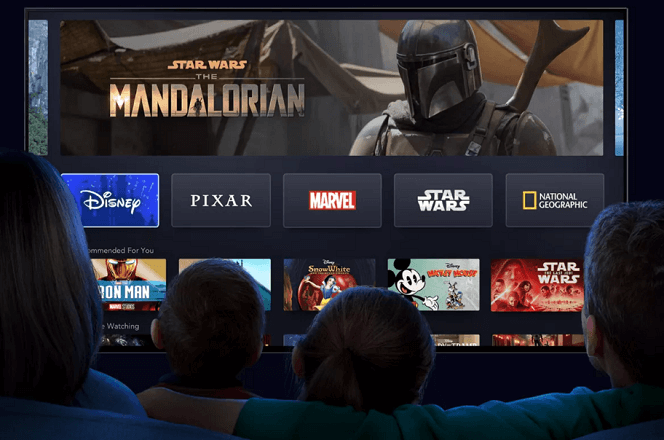
- Disney Plus를 시청하는 데 사용중인 기기를 끕니다.
- 전원 버튼에서 모뎀과 라우터를 끄고 전원에서 분리합니다.
- 모뎀과 라우터를 모두 다시 시작하십시오.
- 그런 다음 스트리밍 장치를 다시 시작하십시오.
- 마지막으로 Disney Plus를 다시 실행하고 Disney Plus 계정을 다시 찾으십시오.
많은 사용자가 대학이나 사무실 Wi-Fi를 사용하는 동안 오류 코드가 나타난다 고 말합니다. 그들이 셀룰러 데이터에 있다면 완전히 괜찮습니다. 이상하게도 다른 사람들은 셀룰러 연결 상태 일 때만 문제가 있다고보고합니다. Wi-Fi로 전환하면 트릭이됩니다.
이 불일치는 하나의 결론으로 이어집니다. 전원주기가 필요합니다. 따라서 스트리밍 장치를 완전히 종료 한 다음 다시 시작하십시오. 자주 권장하는 것처럼 기본 전원주기가 연결을 새로 고치고 대부분의 기술 문제를 해결하는 방법을 상상조차하지 못합니다.
선택할 콘텐츠가 너무 많아서 문제 해결을 중단 할 수 없습니다. 또한 때때로 Wi-Fi를 끄고 대신 LTE를 통해 스트리밍하는 데 제한적인 성공이 있었지만 무제한 요금제를 사용하는 경우에만 유용합니다.
게다가 Disney Plus는 VPN과 잘 어울리지 않습니다. 엄청난 양의 액세스 권한을 얻기위한 가장 안전한 솔루션 일 수 있습니다. 해당 국가에서 Disney Plus를 아직 사용할 수없는 경우 콘텐츠 라이브러리를 제공하지만 다음 릴리스를 추적하는 데 주저하지 마십시오.
참고로 2020 년 3 월 31 일 영국, 독일, 프랑스를 포함한 서유럽 시장에서 데뷔 할 예정입니다. 또한 최고의 VPN 라우터 프로세스를 쉽게하기 위해 사용할 수 있습니다.
당사의 솔루션이 도움이 되었습니까? 아직 발견하지 못한 해결책을 찾았다면 아래 댓글로 알려주세요. 우리는 아마 감사 할 것입니다!
 여전히 문제가 있습니까?이 도구로 문제를 해결하세요.
여전히 문제가 있습니까?이 도구로 문제를 해결하세요.
- 이 PC 수리 도구 다운로드 TrustPilot.com에서 우수 등급 (이 페이지에서 다운로드가 시작됩니다).
- 딸깍 하는 소리 스캔 시작 PC 문제를 일으킬 수있는 Windows 문제를 찾습니다.
- 딸깍 하는 소리 모두 고쳐주세요 특허 기술 문제를 해결하는 방법 (독자 전용 할인).
Restoro는 0 이번 달 독자.
![Disney Plus en Belgique [Guide facile]에 대한 음성 설명](/f/b0a7d13b532055d53c8cc798ac272dc9.jpg?width=300&height=460)
![댓글 관련 디즈니 + en Suisse [가이드 완료]](/f/a3aa7c58e8021bc4d1f005b6bbbabbf1.jpg?width=300&height=460)
